Êtes-vous à la recherche d’un moyen créatif et interactif d’engager votre public ou de tester vos connaissances ? Alors ne cherchez pas plus loin que les quiz en ligne ! Que vous soyez enseignant, formateur, spécialiste du marketing ou simplement quelqu’un qui aime apprendre, les quiz en ligne sont un outil fantastique pour l’éducation et le divertissement.
- Avantages de l’ajout d’un quiz à votre site Web
- Qui devrait créer un quiz pour les sites Web ?
- OnlineExamMaker – La meilleure plateforme de création de quiz en ligne
- Guide étape par étape pour créer un quiz intégrable
- Erreurs courantes à éviter lors de la création d’un quiz en ligne pour un site Web
Avantages de l’ajout d’un quiz à votre site Web
Avec un logiciel de création de quiz facile à utiliser et des options de personnalisation infinies, créer vos quiz n’a jamais été aussi simple. Voici quelques avantages :
Engagement des utilisateurs
Les quiz intégrés rendent votre site Web plus interactif et attrayant, encourageant les visiteurs du site à participer activement plutôt que de consommer passivement des informations.
Interaction avec le public
Les quiz peuvent favoriser un sentiment de communauté parmi votre public, surtout s’il peut partager les résultats de son quiz sur les réseaux sociaux ou comparer ses scores avec des amis.
Commentaires et commentaires
Les quiz en ligne permettent aux utilisateurs de laisser des commentaires ou de partager leurs réflexions sur le quiz, favorisant ainsi la discussion et l’interaction communautaire.
Capturer les informations utilisateur
Vous pouvez utiliser les quiz de génération de leads comme outil pour collecter des données utilisateur, telles que des adresses e-mail ou des préférences, qui peuvent être utiles à des fins de marketing et de création d’une liste d’abonnés.
Opportunités de monétisation
Le webmaster peut proposer des quiz premium ou exclusifs dans le cadre d’un modèle d’abonnement ou d’adhésion.
Conseil de pro
Vous pouvez créer des quiz en ligne attrayants avec notre créateur de quiz en ligne gratuit.
Qui devrait créer un quiz pour les sites Web ?
La création d’un quiz en ligne peut être bénéfique pour une variété de formateurs et d’apprenants. Voici quelques groupes de personnes ou d’entités qui pourraient envisager de créer des quiz en ligne pour les sites Web :
Créateurs de contenu numérique
Les créateurs de contenu peuvent tirer parti des quiz pour renforcer les points clés ou tester les connaissances des lecteurs sur un sujet spécifique.
Blogueurs
Les personnes qui gèrent des blogs ou des sites Web axés sur le contenu peuvent utiliser des quiz pour engager leur public et rendre leur contenu plus interactif.
Entreprises et spécialistes du marketing
Les entreprises peuvent utiliser des quiz pour générer des prospects en collectant des informations sur les utilisateurs via le processus d’inscription au quiz. Les spécialistes du marketing peuvent créer des quiz pour promouvoir des produits, des services ou la notoriété de la marque.
Enseignants d’apprentissage en ligne
Les plateformes d’apprentissage en ligne peuvent intégrer des quiz dans leur structure de cours pour évaluer les progrès des étudiants et renforcer les objectifs d’apprentissage.
Organisateurs à but non lucratif
Les organisations à but non lucratif peuvent utiliser des quiz pour informer leur public sur leur mission, sensibiliser sur des problèmes spécifiques et impliquer leurs sympathisants.
Propriétaires et administrateurs de sites Web
Toute personne gérant un site Web peut utiliser des quiz pour augmenter l’engagement des utilisateurs et le temps passé sur le site.
Il existe de nombreuses façons d’intégrer un quiz dans un site Web, mais une méthode populaire consiste à créer un quiz en ligne et à insérer le code d’intégration dans votre site Web. Une fois que vous avez fini de créer et de personnaliser votre quiz sur Onlineexammaker.com, vous recevrez généralement un code d’intégration que vous pourrez utiliser pour ajouter le quiz à votre site Web.
OnlineExamMaker – La meilleure plateforme de création de quiz en ligne
Désormais, si vous vous demandez comment commencer immédiatement à créer votre quiz ou test en ligne, vous êtes sur la bonne voie. La meilleure plateforme sur laquelle vous pouvez librement créer et personnaliser votre quiz en ligne se trouve uniquement ici, sur OnlineExamMaker. C’est exact. OnlineExamMaker est l’un des meilleurs outils que vous pouvez utiliser pour créer des quiz en ligne pour de nombreuses raisons. Ceux-ci incluent son interface conviviale, ses fonctionnalités personnalisables et avancées, une variété de types de questions, de thèmes et d’options de personnalisation.
OnlineExamMaker dispose également d’une fonctionnalité unique qui note automatiquement votre quiz, ce qui constitue un outil puissant pour vous aider à produire des quiz en ligne intéressants, interactifs et éducatifs de tous les temps. Dans ce tutoriel, nous vous aiderons à créer votre quiz en ligne à l’aide de OnlineExamMaker. Nous vous fournirons un guide étape par étape pour le rendre plus facile et moins long. Commençons!
Créez votre prochain quiz/examen avec OnlineExamMaker
Un guide étape par étape pour créer un quiz intégrable
Ce guide utilisera OnlineExamMaker car cette plate-forme est l’un des logiciels les meilleurs et les plus simples à créer. Il possède plusieurs fonctionnalités que nous utiliserons pour créer un quiz en ligne.
Étape 1 : Inscrivez-vous ou connectez-vous à OnlineExamMaker
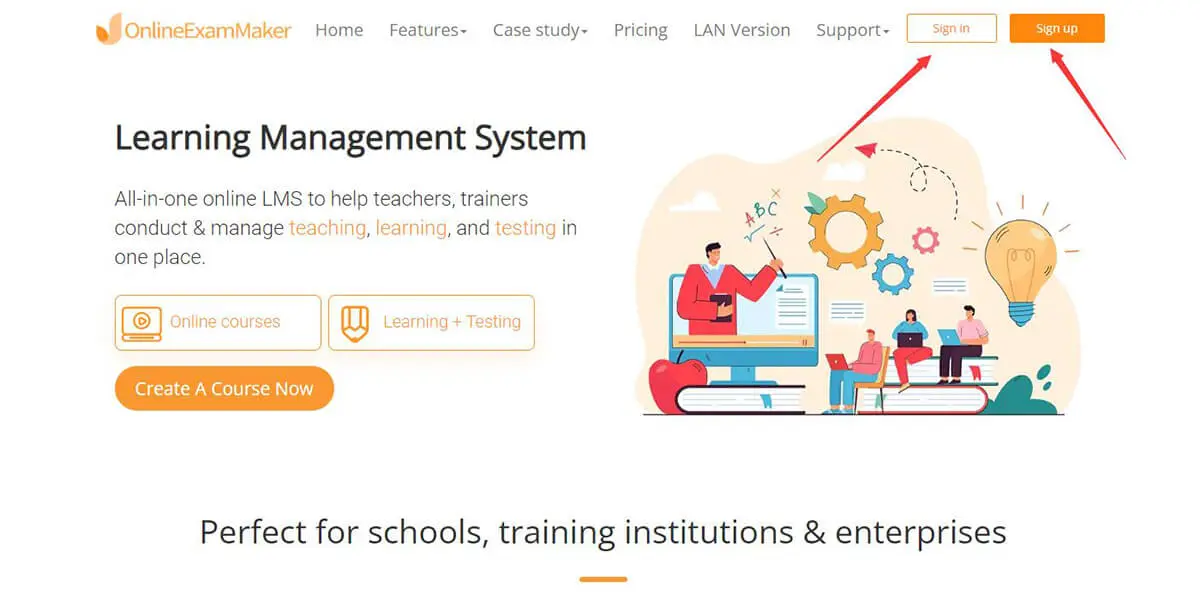
OnlineExamMaker dispose d’une version gratuite que vous pouvez utiliser pour votre quiz en ligne afin d’utiliser les fonctionnalités de la plateforme. Pour commencer, accédez au site Web OnlineExamMaker, sélectionnez S’inscrire si vous n’avez pas encore de compte, ou connectez-vous dans le cas contraire. Une fois entré, vous serez maintenant accueilli par le tableau de bord OnlineExamMaker.
Étape 2 : Posez votre question

Dans OnlineExamMaker, vous pouvez télécharger ou importer votre question actuellement posée, qui peut être au format Excel ou d’autres documents, dans OnlineExamMaker. Mais vous pouvez également poser votre question dans le logiciel grâce à l’outil de création de questions OnlineExamMaker. Pour commencer, allez dans la banque de questions puis cliquez sur la liste de questions.
Dans cette section, vous pouvez maintenant télécharger votre question ou en créer une en appuyant sur la nouvelle question si vous en créez une et la question d’importation lors du téléchargement de votre question dans un autre fichier.
C’est également une option pour organiser vos questions créées en les plaçant dans une catégorie distincte. Pour ce faire, cliquez sur la nouvelle classe, renommez-la et placez votre question créée dans la catégorie.
Étape 3 : Créez votre quiz

Passons maintenant à la création de votre examen ! Créer un examen dans OnlineExamMaker est simple et peut être effectué en quelques minutes. Vous bénéficierez également des multiples fonctionnalités de ses paramètres d’examen, telles que la limite de temps, la vérification automatique et bien plus encore. Pour commencer, dirigez-vous vers l’examen et cliquez sur Liste des examens.

Vous pouvez appuyer sur Nouvel examen pour créer votre quiz en ligne dans cette section de liste d’examens. En cliquant sur le nouvel examen, vous pouvez maintenant modifier le titre et définir un emplacement de fichier de l’examen dans le logiciel. Pour sélectionner l’emplacement du fichier, cliquez sur la nouvelle catégorie et définissez l’emplacement du fichier d’examen.

Vous allez maintenant appuyer sur « Enregistrer et suivant » et vous pourrez désormais poser la question que vous avez créée à l’examen. Pour insérer la question, cliquez sur “+Ajouter une question”. De là, vous pouvez sélectionner la question ou le dossier de catégorie à utiliser lors de l’examen.

Lorsque vous êtes satisfait de la question, cliquez sur le bouton « Enregistrer et suivant » puis à partir de là, vous pourrez désormais modifier votre examen. Vous pouvez sélectionner n’importe quel paramètre dans la section à ajouter à votre examen.
Étape 4 : Publiez et intégrez votre quiz sur le site Web

La publication de votre examen est un moyen de permettre à votre étudiant ou candidat à l’examen de répondre à votre question en ligne. Pour ce faire, cliquez sur le bouton de publication sur la liste des examens, remplissez les informations nécessaires, puis un code QR ou un lien vous sera fourni.
Une fois que vous avez créé votre quiz, cliquez sur « Plus de méthode » dans l’écran de partage social pour obtenir le code d’intégration. Copiez le code d’intégration fourni par la plateforme, vous pourrez ensuite insérer le code d’intégration dans le code HTML de votre site Web.
Erreurs courantes à éviter lors de la création d’un quiz en ligne pour un site Web
Pour garantir l’efficacité de la création de votre quiz, veuillez éviter ces erreurs courantes ci-dessous :
1. Questions et réponses mal écrites ou ambiguës qui permettent une mauvaise interprétation ou une confusion.
2. Surcharger les questions avec des informations non pertinentes ou excessives qui détournent l’attention de l’objectif visé.
3. Formatage incohérent et manque d’organisation visuelle d’une question à l’autre. Appliquez un style uniforme.
4. Oublier de randomiser l’ordre des réponses, ce qui permet de tricher pour les candidats répétés.
5. Ne pas tester le quiz sur tous les appareils et navigateurs concernés, ce qui entraîne des problèmes d’affichage.
6. Ne pas programmer la clé de notation avant le déploiement, ce qui entraîne une notation automatisée inexacte.